Файловая для съемных накопителей
|
Fat32, NTFS, exFAT
|
|
|
harikovich
| |

Почетный
|
FAT32
Файловая система, созданная компанией Microsoft на замену умирающей FAT16. На данный момент самая распространенная система. Большая часть карточек памяти и флэшек поставляется в FAT32. Кроме того, при форматировании носителя в бытовом устройстве, например фотоаппарате, он будет работать именно в этой файловой системе. В этом заключается ее главный плюс – совместимость. Вставив такой накопитель в бытовой ДВД-плеер, медиапроигрыватель или фотопринтер, вы будете уверены, что все файлы доступны и могут нормально прочитаться. На этом плюсы заканчиваются.
Самым главным недостатком данной системы является ограничение на размер файла в 4 Гбайта. Поэтому записать большой файл (например, резервную копию системного диска или переписанное с камеры видео) не получится. Кроме того, в Windows имеется ограничение на размер раздела в 32 Гбайт. Обойти последнее ограничение можно скачав утилиту HP USB Disk Storage Format Tool, которая позволит отформатировать в FAT32 хоть внешний жесткий диск.
Впрочем, если у вас нет нужды записывать и переносить такие большие файлы, а также если у вас небольшой размер носителя: 4, 8 или даже 16 Гбайт, можете не раздумывая форматировать в FAT32.
Кстати, компания Transcend, выпускающая мобильные носители данных, свои внешние жесткие диски форматирует именно в FAT32.
NTFS
Современная надежная файловая система, берущая начало с Windows NT.
В стационарных компьютерах и ноутбуках заменила FAT32. Проверьте, если у вас все еще установлена FAT32 (щелкните правой кнопкой по диску в Моем компьютере и выберите пункт Свойства), настоятельно рекомендую заменить ее на NTFS
Как преобразовать FAT32 в NTFS без потери данных
e- буква диска
Однако на флешках и внешних жестких дисках NTFS работает несколько своеобразно. При копировании на такой накопитель Windows включает механизм кэширования, когда файлы копируются сначала в специальную память (так называемый кэш), а потом на конечный носитель. В стационарных жестких дисках это позволяет получить выигрыш в скорости копирования и сгладить задержки. В мобильных устройствах это будет выглядеть следующим образом. Сначала скорость копирования будет очень высокой и может достигать 100 Мбайт/с (теоретически равна скорости чтения жесткого диска, с которого вы копируете), затем, когда память кэша закончится, скорость упадет до критически малой величины. Более того, перед тем как перейти к копированию следующего файла система должна дописать текущий из кэша. Поэтому может показаться, что копирование зависло на 99 процентах, хотя индикатор жесткого диска будет показывать активность. Если сравнить скорость копирования с кэшем и без него, то окажется, что она почти идентична. То есть при использовании NTFS мы почти ничего не теряем, кроме неверной скорости копирования и информации о времени его окончания. Хотя некоторым такая «информативность» может потрепать нервы.
С другой стороны NTFS крайне надежная файловая система, выдерживающая не один внезапный ресет. Такая надежность обеспечивается журналированием. Это приведет к тому, что система будет чаще обращаться к определенным областям накопителя. Для флешек и карт памяти такой подход критичен. Они будут изнашиваться быстрее.
exFAT
Новая файловая система от Microsoft. Предназначена в первую очередь для флеш-накопителей. Утрируя, можно сказать, что это FAT32 со снятыми ограничениями. Размеры файлов и разделов могут достигать космических величин, да и количество файлов в одной папке теперь не ограничено. По моему мнению, идеально подходит для флешек и карт памяти.
Но и у этой системы есть недостаток. Ее не поддерживают многие бытовые устройства, а компьютеры с Windows XP такой носитель тоже не увидят. Однако компания Microsoft выпустила патч KB955704, позволяющий использовать exFAT в Windows XP. Windows Vista и Windows 7 дружат с данной системой безо всяких дополнительных манипуляций.
Но если вы часто используете флеш-накопитель на разных компьютерах, использующих Windows XP, то придется таскать дополнительную флешку с драйверами. Это уже просто смешно.
А вот в случае, если у вас только компьютеры с Windows 7 или вы носите флешку/диск всего в 2-3 места, где есть возможность поставить вышеуказанное обновление, то exFAT подойдет идеально.
Общие рекомендации
Если у вас флеш-накопитель небольшого объема, форматируйте его в FAT32. Флешки большого объема форматируйте exFAT, так как «скачки скорости» на них будут особенно заметны. Внешние жесткие диски обычно имеют большой объем и высокую производительность (особенно те, которые обладают разъемами USB 3.0), поэтому их лучше форматировать в NTFS.
|
|
|
71310
|
|
w8
| Отредактировано w8 - 01.09.2012, 23:10 |

|
Не плохие свойства у exFAT , но вот сделать с ней загрузочный диск или загрузочную флэшку мне не удалось. А если это действительно так , то exFAT не полностью заменяет Fat32 .
PS. Хотя, после некоторых опытов, всё таки удалось создать установочную флэшку для Win8 c exFAT
Но вот что точно не делается в exFAT , так это нельзя в этой FS размещать загрузочные виртуальные диски VHD (VHDx) - они не грузятся , хотя вроде бы exFAT является идеальным местом хранения VHD-дисков.
|
|
|
|
|
zakarya67
| Отредактировано zakarya67 - 03.08.2013, 00:32 |

Почетный
|


у меня проблема с накопителем микро SD.....при подключении с помошью адаптера напрямую через USB порт- система не видит флешку(но находит как диск....а вот при соединении через телефон как накопитель - то находит и читает флешку как диск и есть возможность проводить операции ...в чем проблема ?
|
|
|
|
|
valeryd
| Отредактировано valeryd - 03.08.2013, 15:32 |
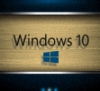
Почетный
|
Цитата (zakarya67) у меня проблема с накопителем микро SD.....при подключении с помошью адаптера напрямую через USB порт- система не видит флешку(но находит как диск....а вот при соединении через телефон как накопитель - то находит и читает флешку как диск и есть возможность проводить операции ...в чем проблема ? ------- »
Попробуйте другой адаптер. Очень часто в комплекте с MicroSD картой попадаются бракованые адаптеры.
P.S И как вариант щелкните ПКМ по диску G(Ваш верхний скрин) и жмите "Извлечь", вытащите и вставьте адаптер в USB порт.
|
|
|
|
|
Core-2
| |

Почетный
|
zakarya67, Это ошибка Майкрософт.Обновитесь.Есть заплатка.
|
|
|
|
|
zakarya67
| |

Почетный
|
делал с несколькими адаптерами ,даже с адаптером который как USB превращается,даже через родной переходник -результат ноль ....только лишь через телефон как еакопитель ....и форматируется и производяятся операции....через ПКМ-извлечь -диск не найден выводится окно(хоть отображается как на скрине диск) ...через командную строку тоже не находит
|
|
|
|
|
harikovich
| |

Автор темы
Почетный
|
zakarya67,
Вообще,- это ридеры, странное поведение, пробуйте системное решение проблем. Проверьте через другой порт.
С чего он определен как базовый по MBR
|
|
|
|
|
zakarya67
| |

Почетный
|
Цитата (harikovich) Вообще,- это ридеры, странное поведение, пробуйте системное решение проблем. Проверьте через другой порт. С чего он определен как базовый по MBR »
блин... нашел проблему-никак не подумал что она стояла на пароле в теле (можно было догадаться) после манипуляций со сбросом все заработала...(для тех кто забыл пароль на теле и не может сбросить опишу как это сделать-
1) Нужна еще 1 флэшка, неважно каким объемом.
2) Ставим на незалоченную флэшку пароль, например "1"
3) Вставляем залоченную флэшку, входим в меню -> "форматировать", тело попросит ввести код, который мы благополучно забыли.
4) Ничего вводить не надо. Достаём залоченную паролем флэшку из разъема. Вставляем нашу флэшку, где поставлен пароль "1".
5) Подождём 5 секунд и вводим пароль "1".
6) После выполненного действия (форматирование), ставим залоченную флэшку
7) Тело обнаружит запароленную флэшку, со всеми сохраненными на ней данными (но пароль никуда не делся!). Теперь главное сбросить информацию на другой носитель.
8) Так, старый код остался, нам надо от него избавиться. Делаем так (действуем заранее сохранив данные): форматировать ->подтверждаем форматирование. У нас пустая флэшка.
9) Установить пароль -> Изменить пароль -> Меняем на "1"
10) Удалить пароль -> Удаляем его нафиг!!! И больше не ставим никогда в жизни!!!
|
|
|
|
|
kamyshoviy
| |

|
Дополню, за FAT32, с появлением UEFI и GPT, вроде, как актуально
Максимально возможный размер файла для тома FAT32 — ~ 4 ГБ — 4 294 967 295 байт (в FAT32 под размер файла отведено 4 байта. 4 байта - это 32 бита. 2^32-1 — 4 294 967 295 байт)WiKi
|
|
|
|
В связи с введением в действие Постановления Правительства Российской Федерации от 14.11.2023 № 1905 т.н. "о запрете популяризации VPN" с 1 марта 2024 года - любое обсуждение способов обхода блокировок и VPN на портале запрещено!
|
|


